Достаточно часто при установке пользовательских приложений возникает необходимость их старта вместе с операционной системой. Далее предлагается рассмотреть вопрос того, как можно добавить программу в автозагрузку Windows 7 или любой другой версии этой ОС. В качестве стандартных методик можно предложить несколько простейших вариантов, которые без особого труда сможет применять любой пользователь.
Как зайти в раздел автозагрузки?
Естественно, необходимо знать, где располагаются основные настройки, отвечающие за автостарт любого приложения. Некоторые советуют использовать основное меню «Пуска», однако такой вариант выглядит не очень удобным.
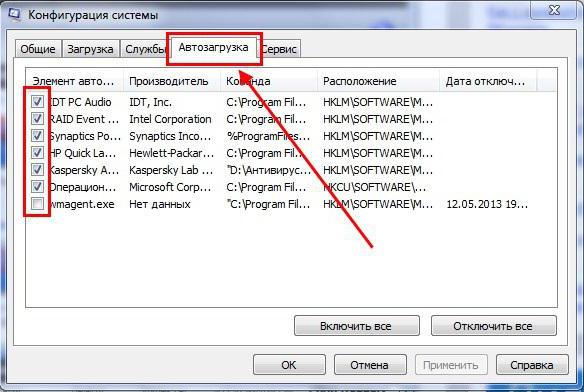
В Windows 7 проще всего получить доступ к данному разделу через консоль «Выполнить» с вводом команды msconfig, после чего в параметрах системы выбирается соответствующая вкладка. Здесь нужно просмотреть список программ, которые могут загружаться вместе с системой, и просто отметить нужные компоненты галочками. Но ведь некоторые приложения, устанавливаемые пользователем, в списке могут и не отображаться. Как поступить в этой ситуации?
Reg Organizer, автозагрузка, работа с реестром, твики
Как добавить программу в автозагрузку Windows 7 простейшим методом?
Начнем с элементарных методик. Самым простым способом, позволяющим в течение пары минут решить проблему того, как добавить программу в автозагрузку Windows 7 или любой другой модификации, состоит в том, чтобы создать для исполняемого компонента ярлык, после чего переместить его в раздел автостарта через самый обычный «Проводник».
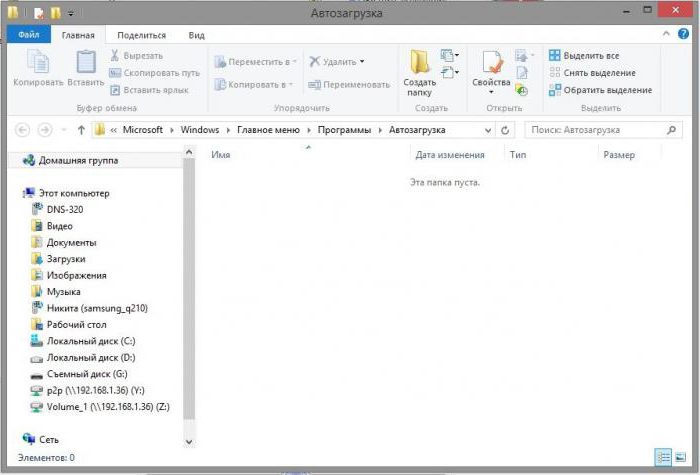
Ярлык создается в файловом менеджере через меню ПКМ (правой кнопкой мыши) с отправкой его на «Рабочий стол». Сразу же обратите внимание, что раздел автостарта, находящийся в каталоге ProgramData, является скрытым, собственно, как и основная родительская директория. Поэтому прежде чем решать вопрос того, как в Windows 7 добавить программу в автозапуск, необходимо в «Проводнике» использовать меню вида и включить отображение скрытых файлов, папок и дисков. После этого ярлык просто копируется в нужный раздел. Также можно использовать функцию вырезания и вставки.
В восьмой версии Windows для быстрого доступа к папке автозагрузки можно использовать консоль «Выполнить», в которой прописывается строка shell:Common Startup, после чего следует копирование ярлыков.
Как добавить программу в автозагрузку Windows 7/8/10 через реестр?
Но может быть и совершенно другая ситуация. В некоторых случаях, когда в системе работает несколько зарегистрированных пользователей, намного более целесообразно для решения проблемы того, как добавить программу в автозагрузку Windows 7 или 8, использовать редактор системного реестра (regedit в меню «Выполнить», которое вызывается быстрым сочетанием Win + R).
Автозагрузка в Windows 10 Как удалить или добавить программу
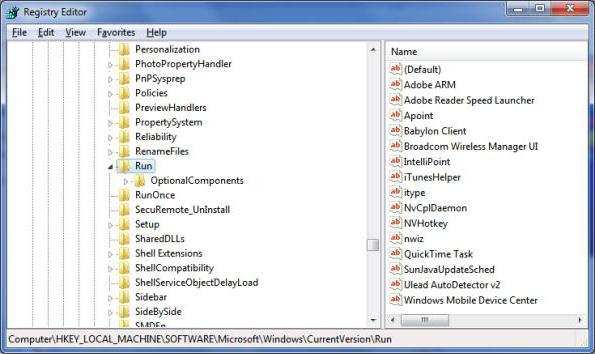
Для локального юзера используется ветка HKLU, а настройки для всех пользователей находятся в ветке HKLM. В обоих случаях необходимо найти раздел CurrentVersion, в котором располагается папка Run. В правой части редактора через ПКМ создается новый строковый параметр, ему присваивается произвольное название, например, Run Google Chrome для одноименного браузера, вызывается окно редактирования его значения, а затем в поле адреса вручную прописывается полный путь к исполняемому файлу приложения (в нашем случае Chrome.exe).
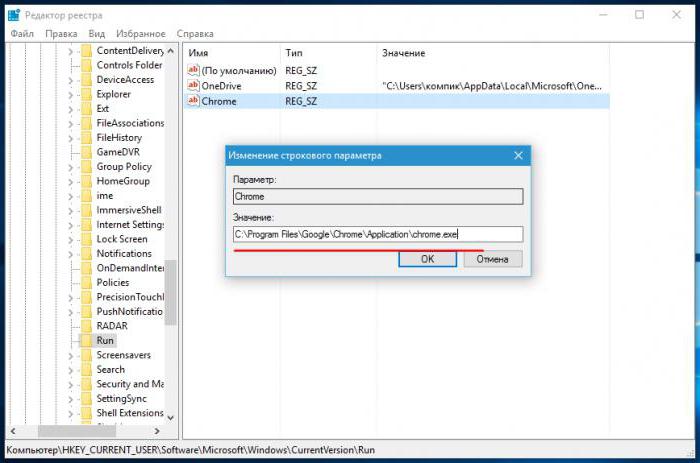
Далее просто сохраняете изменения, и программа будет стартовать вместе с основными компонентами самой ОС. Для проверки можно просто произвести перезагрузку системы (что при добавлении приложения в автостарт является обязательным условием).
Использование планировщика
Наконец, вопрос того, как добавить программу в автозагрузку Windows 7, может быть решен за счет использования специального инструмента в виде «Планировщика заданий», о котором многие пользователи зачастую забывают или просто не знают о его существовании. А зря. Ведь за счет его применения зачастую можно решить множество вопросов, которые штатными средствами не решаются.
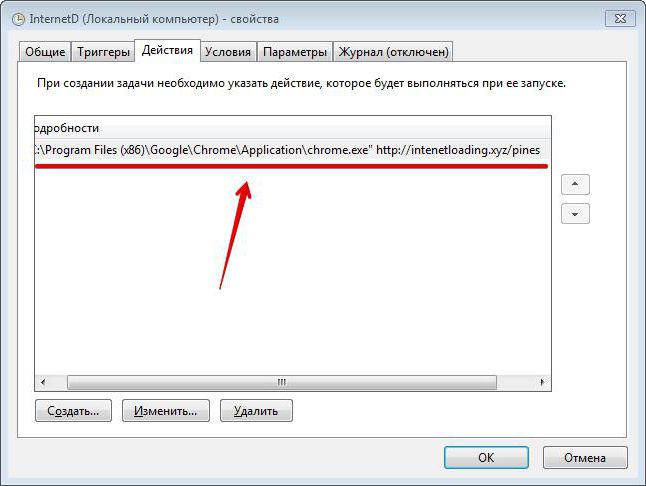
Вызывается он через консоль «Выполнить» вводом строки mmc.exe, а через пробел – taskschd.msc. В меню справа выбирается создание новой задачи, ей присваивается произвольное имя (например, «Запуск «Хрома»), на вкладке триггеров также создается новая задача, после чего аналогичные действия выполняются на вкладке действий. Только после этого здесь выбирается действие по запуску программы и через кнопку обзора указывается путь к исполняемому файлу. Как видим, все делается достаточно быстро и просто.
Использование общих настроек
Также можно через нажатие кнопки «Пуск» найти раздел автозагрузки, открыть общее для всех меню и скопировать туда созданные ярлыки. Эта методика, опять же, предназначена только для тех случаев, когда программы добавлять нужно не для одного отдельно взятого пользователя, а для всех юзеров, зарегистрированных в системе, хотя такой метод многие администраторы не приветствуют.
Краткие итоги и советы
Таковы основные методы, позволяющие добавлять пользовательские программы и приложения в меню автостарта операционной системы. Какую методику из вышеописанных предпочесть? Думается, самым простым и доступным большинству юзеров вариантом станет создание и копирование ярлыков. Использование системного реестра больше подойдет для администраторов (тем более, если такие действия необходимо выполнить для каждого зарегистрированного пользователя). В этом случае, войдя в систему под своей «учеткой», админ может выполнить все процедуры, не используя для этого регистрацию других юзеров и не выходя их своей.
Кстати сказать, рядовым (домашним) пользователям компьютерных систем на основе Windows можно посоветовать еще установку программ-оптимизаторов. В таких программных пакетах практически всегда можно найти раздел управления компонентами автостарта системы. И в них так же просто можно добавлять или исключать программы из списка тех, которые будут активированы в момент окончания загрузки Windows.
Обратите внимание, что при переходе на десятую версию системы использование конфигурации неуместно, поскольку будет произведено перенаправление на «Диспетчер задач» (меню автостарта располагается именно здесь). В остальном действия по активации элементов автостарта от приведенных выше абсолютно ничем не отличаются.
И еще один момент, связанный с редактированием реестра, подразумевает запуск редактора исключительно с администраторскими правами. В противном случае при отсутствии соответствующих привилегий может быть запрещено не только создание строковых параметров, но и доступ к редактору как таковой. Для всех систем, начиная с модификации 7, для этого предусмотрена специальная возможность. Если запустить редактор из консоли по каким-то причинам не получается, можно просто открыть исполняемый файл regedit.exe из директории System32.
Источник: fb.ru
Как через реестр добавить программу в автозагрузку в windows
Для чего нужна автозагрузка
Логично сделать вывод, что это процесс, который в момент загрузки операционной системы, запускает необходимые утилиты и процессы. Простой пример, когда вы установили Windows Server 2012 R2, то при первом входе у вас откроется «Диспетчер сервера», так как он находится в автозапуске в системе, чтобы пользователь мог с ним познакомиться.
Настройка автозагрузки в Windows Server
К сожалению Windows Server 2012 R2 не имеет такой вкладки «Автозагрузка», как у клиентских ОС Windows 8.1 и 10.
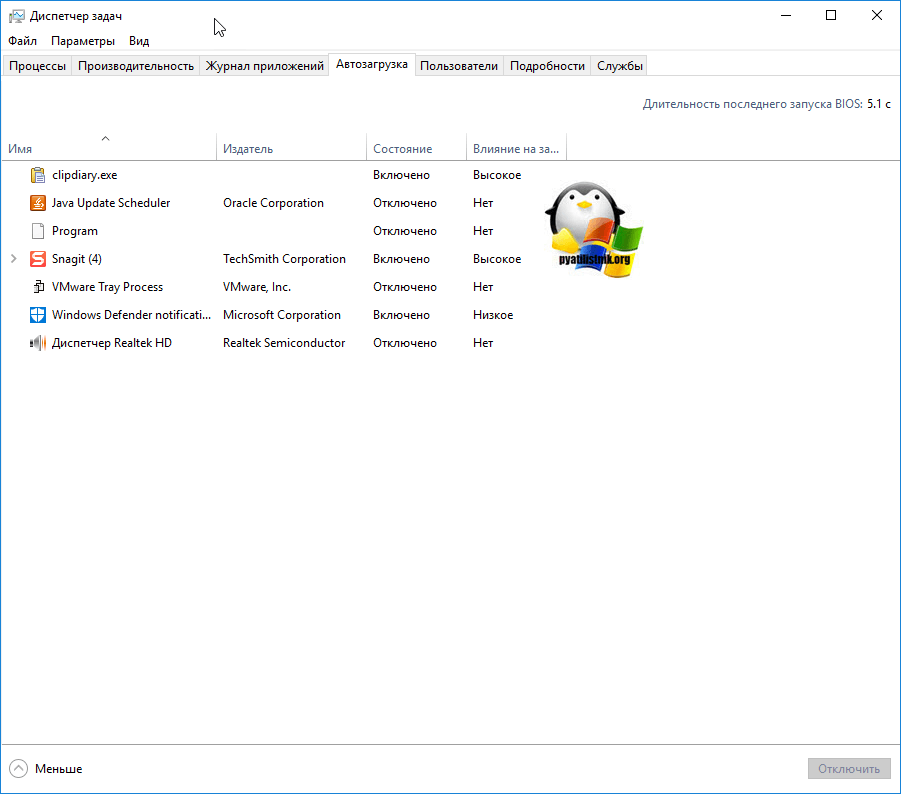

C:ProgramDataMicrosoftWindowsStart MenuProgramsStartUp
У вас откроется папка, в которой будут лежать ярлыки программ запускающихся при загрузке сервера, в моем примере, это «Автозапуск Trassir 4 Server».
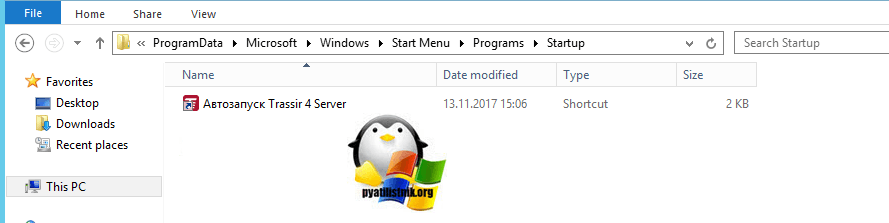
Данный путь будет работать для всех пользователей, зашедших на сервер. Если нужно реализовать автозапуск утилит или процессов, для конкретного пользователя, то нужно положить необходимый ярлык по такому пути:
C:Usersпрофиль пользователяAppDataRoamingMicrosoftWindowsStart MenuProgramsStartup
Альтернативный метод задать автозапуск нужных программ для конкретного пользователя, это в окне «Выполнить» вбить команду:
shell:startup
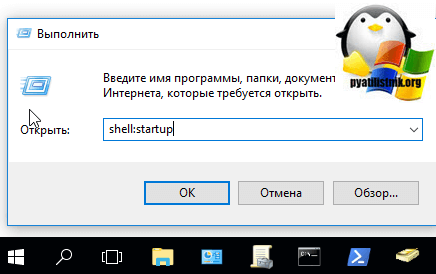
Можете тут смело производить добавление программы в автозагрузку Windows Server.
Настройка автозагрузки через реестр Windows
Настроить автозагрузку в операционных системах семейства Windows Server 2012 R2 и выше, можно, через реестр. Для этого перейдите в ветку:
HKEY_LOCAL_MACHINESOFTWAREWow6432Node MicrosoftWindowsCurrentVersionRun
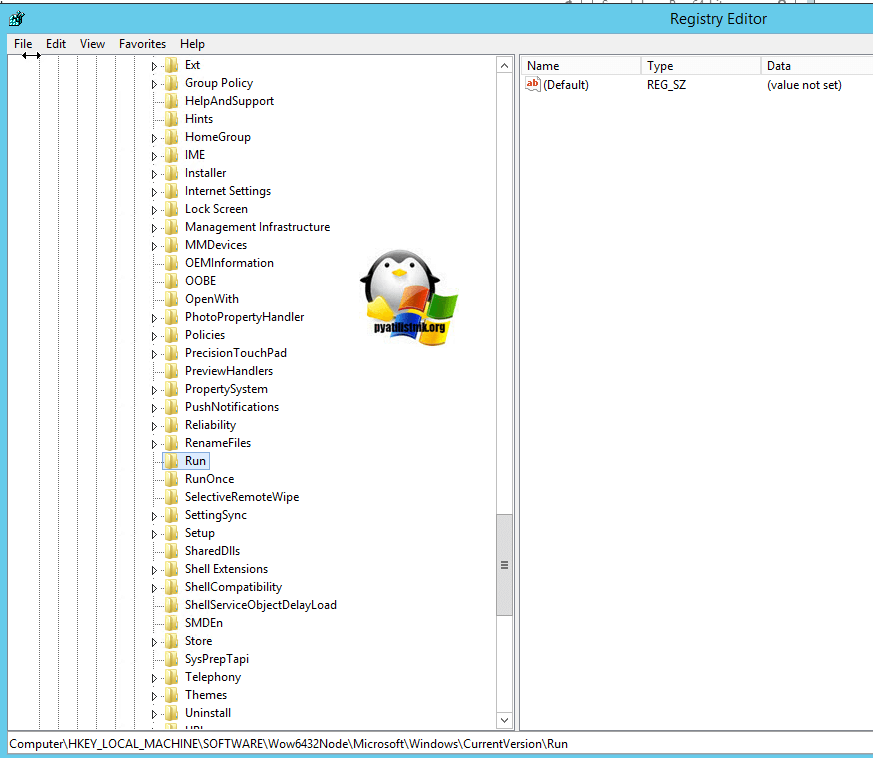
У вас тут будет список программ, которые запускаются для конкретного пользователя. Если вам нужно, что-то добавить в автозапуск, то создайте новый строковый ключ (REG_SZ). Задайте любое имя ключа реестра и укажите путь до исполняемого файла.
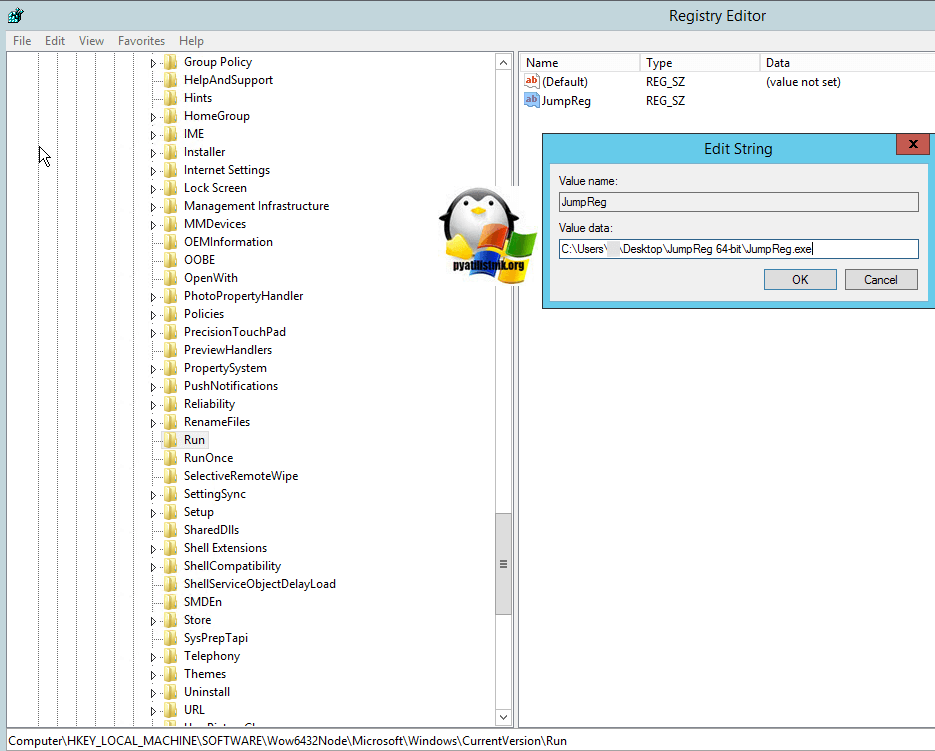
Управление автозагрузкой Windows Server 2012 R2 через Ccleaner
Я вам уже много раз рассказывал, об этой полезной утилите. Она позволяет не только производить очистку вашего компьютера или сервера, но и управляет автозапуском. Для этого зайдите в раздел «Сервис — Автозагрузка». Тут будет представлен список ваших программ, стартующих при подключении к серверу.
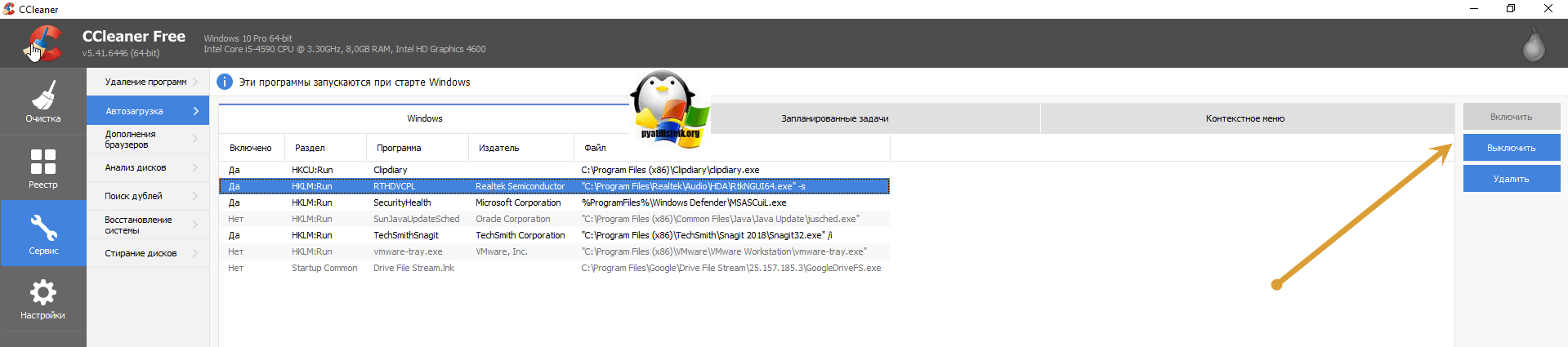
Чтобы, что-то отключить, то выберите нужный пункт и нажмите кнопку «Выключить». Обратите внимание, что тут же вы можете изменять пункты контекстного меню (Правый клик), вы можете исключить лишние пункты.
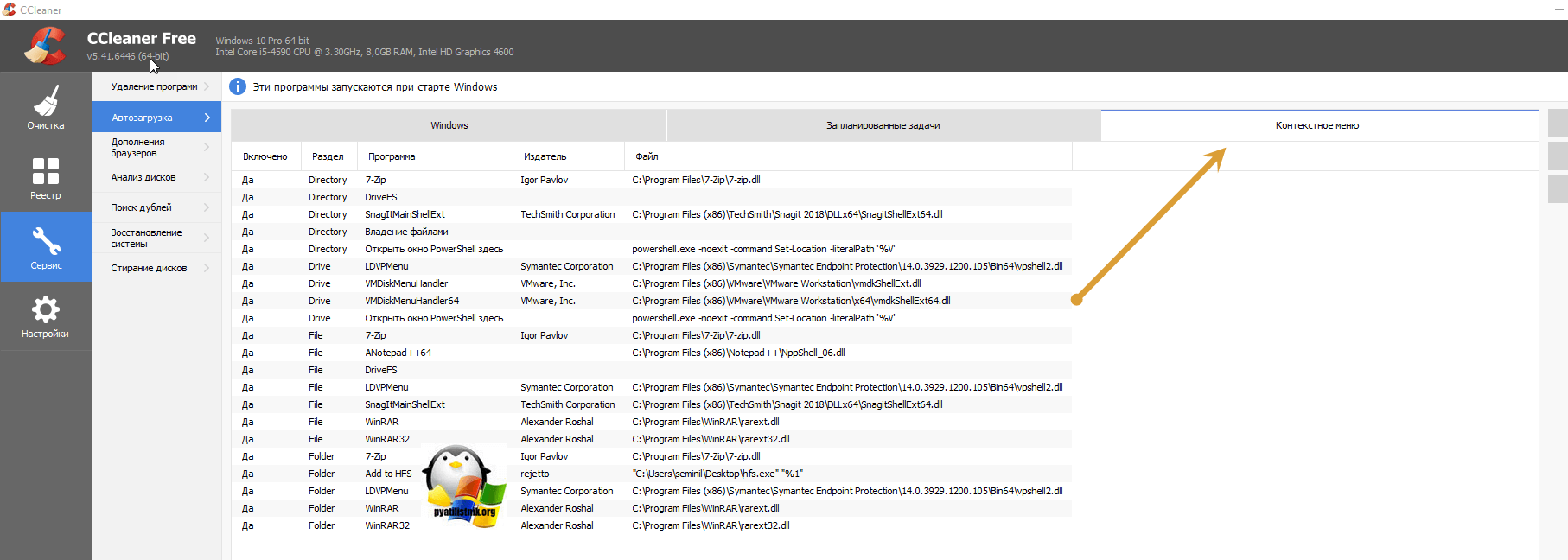
Управление автозагрузкой в Autoruns Sysinternals
Есть такой набор утилит от компании Microsoft под названием Sysinternals. В нем есть утилита autoruns.exe. Это специализированная утилита для управления автозагрузкой всего, что только можно в операционной системе Windows.
Вот так вот выглядит общее окно со всем, что только загружается в вашей Windows Server. Вы тут можете обнаружить:
- Ключи реестра
- Процессы и утилиты
- Библиотеки
- Драйвера
- Кодаки
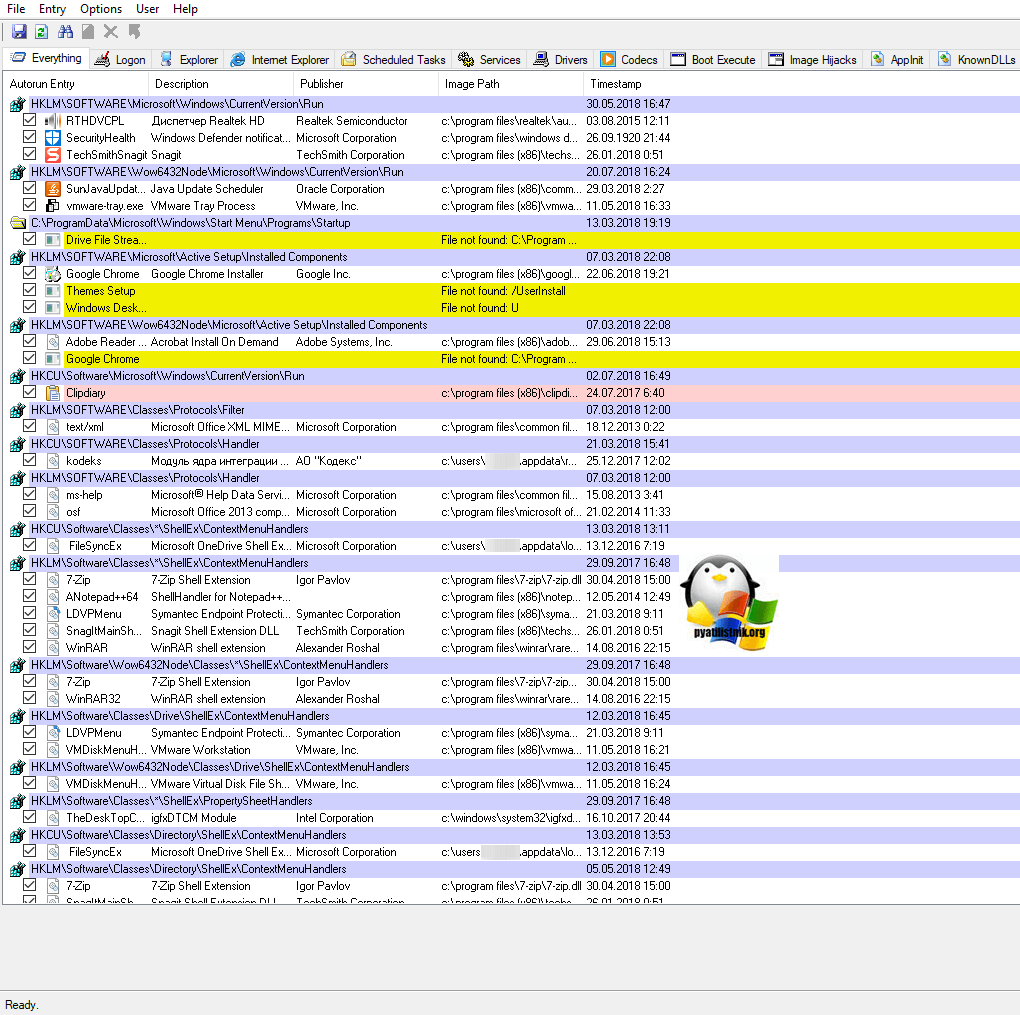
Для примера. я хочу, чтобы служба обновления Google Chrome у меня не запускалась, открываем вкладку «Services» и снимаем галки с нужных служб, тем самым вы отключаете автоматическую загрузку.
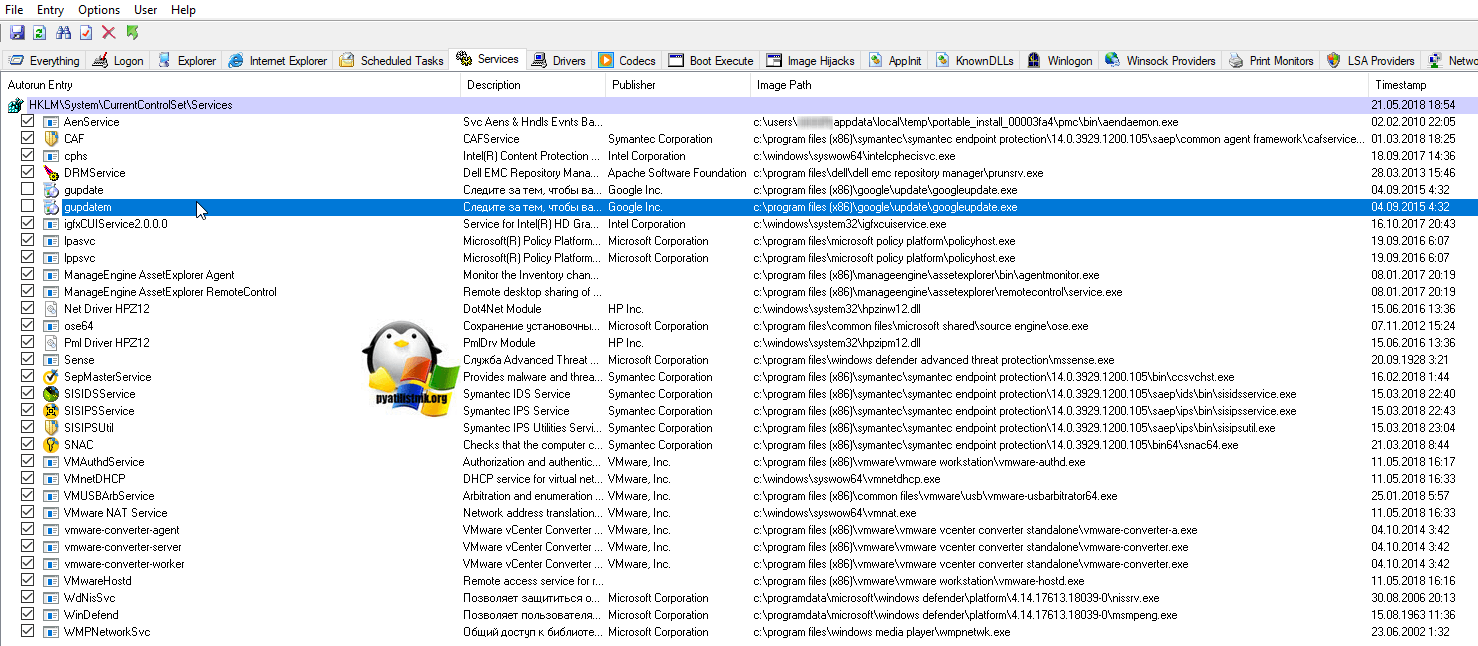
Теперь посмотрите вкладку «Logon», в ней будут перечислены процессы запускающиеся при входе в систему, все что вам не нужно отключите.
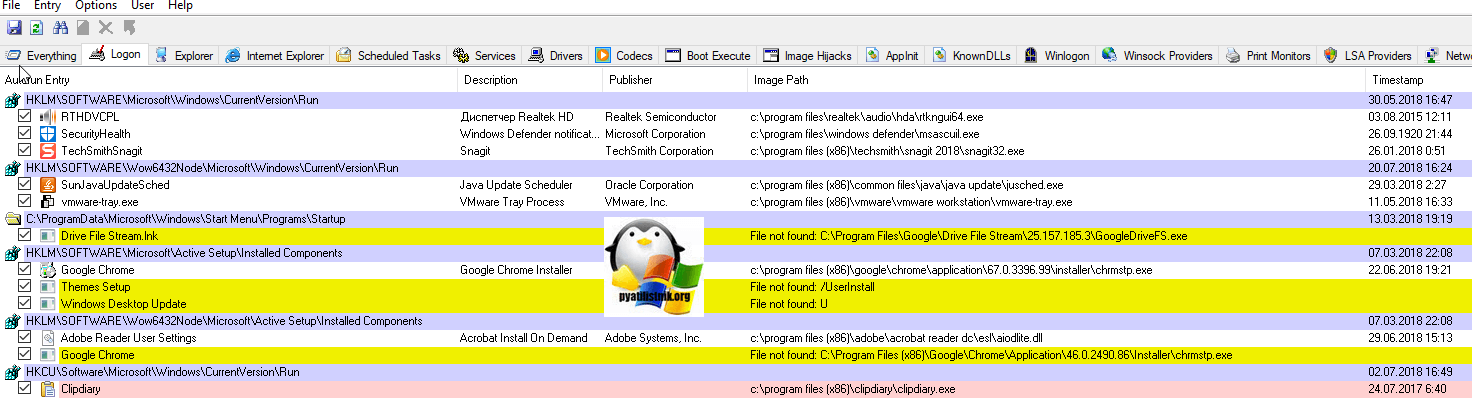
Таких утилит на самом деле очень много, но лично мне для управления автозагрузкой этого более, чем достаточно. Уверен, что теперь автозапуск программ в Windows Server 2012 R2-2016-2019 у вас по колпаком. Остались вопросы, пишите их в комментариях. Материал сайта pyatilistnik.org.
Популярные Похожие записи:
- Как скрыть программу в списке установленных, за минуту
 Как вывести список установленных программ в Windows 11
Как вывести список установленных программ в Windows 11 Произошла внутренняя ошибка в Acrobat Reader DC
Произошла внутренняя ошибка в Acrobat Reader DC Как открыть PowerShell, все методы
Как открыть PowerShell, все методы Как поменять часовой пояс в Windows Server 2019 и выше
Как поменять часовой пояс в Windows Server 2019 и выше Не открывается пуск в Windows 10, 100% решение
Не открывается пуск в Windows 10, 100% решение
5 Responses to Автозагрузка в windows server 2012-2016
Здравствуйте.
Такой вопрос: как добавить программу в автозагрузку, чтобы она запускалась автоматически при включении сервера от имени определенного пользователя, но без авторизации пользователя (т.е. чтобы пользователь не входил в систему) и при всем при этом, когда пользователь войдет в систему, чтобы эта программа висела в области задач?
Иван Семин :
В таком случаем, можно сделать bat файлик, и повесить его в планировщике задач, чтобы при логировании человека запускалась программа.
нужно чтобы программа запускалась без «логирования человека» как вы пишите.
Интересно — получается почти все сводится к СиКлинеру )) Прошу подсказки. Ищу способ автоматического включения сервера по первому сетевому запросу.
И, потом, самостоятельное отключение сервера, если нет активных сеансов. Подскажите куда копать, пожалуйста. А то я походу не могу даже сформулировать удачный поисковый запрос в направлении решения этой задачи.
ILostMyName :
Ksandr_ZN
Только планировщик задач, не обязательно создавать батник, можно напрямую прогу запускать.
А так у каждого пользователя есть своя папка «Автозагрузка» и есть общая такая же папка. Я например СБИС плагин каждому отдельно сделал, потому, что только 3 пользователям он необходим для работы с ЭДО. Запускается почти мгновенно.
Прямо так можете вставить в адресную строку проводника — должно открыть, с процентами (если они есть), без кавычек.
Общая папка автозагрузки: «C:ProgramDataMicrosoftWindowsStart MenuProgramsStartUp»
Отдельная для каждого пользователя папка автозагрузки: «%userprofile%AppDataRoamingMicrosoftWindowsStart MenuProgramsStartup»
Источник: pyatilistnik.org
Автозагрузка в Windows Server 2012-2016

Автозагрузка в Windows Server 2012-2016 – это процесс, который позволяет определенным программам или службам автоматически запускаться при загрузке операционной системы. Это очень удобно, так как позволяет сэкономить время и облегчить работу системного администратора. Рассмотрим эту тему более подробно.
- Как управлять автозагрузкой в Windows Server 2012-2016? Управление автозагрузкой в Windows Server 2012-2016 может быть выполнено с помощью нескольких методов:
- Использование утилиты “msconfig”. Она позволяет настраивать автозагрузку программ и служб, а также управлять другими параметрами загрузки системы. Для этого необходимо выполнить команду “msconfig” в командной строке и выбрать вкладку “Автозагрузка”.
- Использование утилиты “Службы”. Она предназначена для управления службами Windows и позволяет настроить автозапуск служб при загрузке системы. Для этого необходимо выполнить команду “services.msc” в командной строке и выбрать нужную службу.
- Использование реестра Windows. Этот метод наиболее распространенный и предназначен для опытных пользователей. Для этого необходимо открыть редактор реестра (нажмите клавиши “Win + R”, введите “regedit” и нажмите “Enter”) и перейти в раздел “HKEY_LOCAL_MACHINESOFTWAREMicrosoftWindowsCurrentVersionRun” или “HKEY_CURRENT_USERSOFTWAREMicrosoftWindowsCurrentVersionRun”. Здесь можно добавить или удалить программы из автозагрузки.
- Какие программы могут быть добавлены в автозагрузку в Windows Server 2012-2016? В автозагрузку можно добавить различные программы и службы, включая антивирусное программное обеспечение, программы управления драйверами, программы для резервного копирования, программы управления сетью, программы управления сервером и другие программы, которые необходимы для работы системы.
- Какие риски связаны с неправильной настройкой автозагрузки в Windows Server 2012-2016? Неправильная настройка автозагрузки может привести к ряду проблем, включая:
- Увеличение времени загрузки системы;
- Увеличение использования оперативной памяти и других ресурсов системы;
- Замедление работы системы;
- Ухудшение стабильности системы
- Какие советы помогут управлять автозагрузкой в Windows Server 2012-2016? Для эффективного управления автозагрузкой в Windows Server 2012-2016 необходимо соблюдать несколько советов:
- Отключить автозагрузку ненужных программ и служб, чтобы ускорить загрузку системы и снизить нагрузку на ресурсы компьютера;
- Использовать только необходимые программы и службы для автозагрузки;
- Регулярно проверять и обновлять программное обеспечение, чтобы избежать проблем совместимости;
- Не удалять программы из автозагрузки, если вы не уверены в их назначении и влиянии на работу системы;
- Выполнять резервное копирование данных, чтобы избежать потери важной информации в случае сбоя системы.
+ zhivye-oboi-windows.ru Как в Windows 8/8.1 установить неподписанный драйвер
В целом, управление автозагрузкой в Windows Server 2012-2016 – это важный аспект работы системного администратора, который позволяет оптимизировать загрузку системы и обеспечить ее стабильность. Следуя советам и рекомендациям, можно избежать проблем с автозагрузкой и обеспечить безопасную и эффективную работу сервера.
В Windows Server 2012 и 2016 автозагрузка программ может быть выполнена несколькими способами:
- Использование папки автозагрузки: можно поместить ярлык исполняемого файла в папку автозагрузки, которая находится по адресу “C:UsersUSERNAMEAppDataRoamingMicrosoftWindowsStart MenuProgramsStartup” или “C:ProgramDataMicrosoftWindowsStart MenuProgramsStartUp” для всех пользователей.
- Реестр Windows: в реестре Windows можно изменить значения в ключах, отвечающих за автозагрузку программ. Ключи находятся по адресу “HKEY_LOCAL_MACHINESOFTWAREMicrosoftWindowsCurrentVersionRun” для всех пользователей и “HKEY_CURRENT_USERSOFTWAREMicrosoftWindowsCurrentVersionRun” для текущего пользователя.
- Групповые политики: можно настроить автозагрузку программ через групповые политики, которые могут быть настроены в локальной групповой политике (gpedit.msc) или через групповую политику в домене Active Directory.
Все три способа могут быть использованы в Windows Server 2012 и 2016 в зависимости от того, какая автозагрузка вам удобна и какие права доступа у вас есть на сервере.
Для чего нужна автозагрузка
логично сделать вывод, что это процесс, который при загрузке операционной системы запускает необходимые утилиты и процессы. Простой пример: когда вы установили Windows Server 2012 R2, при первом входе в систему вам будет представлен «Диспетчер серверов», поскольку он автоматически запускается в системе, чтобы пользователь мог с ним ознакомиться.
Настройка автозагрузки в Windows Server
К сожалению, в Windows Server 2012 R2 нет такой же вкладки «Автозагрузка», как в клиентских операционных системах Windows 8.1 и 10.

Попробуем зайти в конфигурацию системы и открыть там вкладку «Автозагрузка», это делается через msconfig в окне «Выполнить», там вы обнаружите, что «Элементы автозагрузки недоступны в этой системе”
+ zhivye-oboi-windows.ru Не устанавливается Windows 10 с флешки: почему не запускается загрузка и решение проблем

Поскольку в msconfig нет нужных нам функций, мы пойдем другим путем. Включите отображение скрытых элементов Windows и пройдите по этому пути:
C: ProgramData Microsoft Windows Меню Пуск Программы Пуск
Это откроет папку, содержащую ярлыки для программ, которые запускаются при запуске сервера, в моем примере это «Trassir 4 Server Autostart”.

Этот путь будет работать для всех пользователей, вошедших на сервер. Если вам необходимо реализовать автоматический запуск утилит или процессов для конкретного пользователя, вам необходимо поместить необходимую ссылку по этому пути:
C: Users Профиль пользователя AppData Roaming Microsoft Windows Меню Пуск Программы Пуск
Альтернативный метод установки программ, необходимых для автоматического запуска конкретным пользователем, – это ввести команду в окне «Выполнить:

Вы можете смело добавить программу в автозагрузку Windows Server здесь.
Настройка автозагрузки через реестр Windows
автозагрузку можно настроить в операционных системах семейства Windows Server 2012 R2 и более поздних версий через реестр. Для этого перейдите в ветку:
HKEY_LOCAL_MACHINE SOFTWARE Wow6432Node Microsoft Windows CurrentVersion Run

Здесь у вас будет список программ, запускаемых для конкретного пользователя. Если вам нужно что-то добавить в автозапуск, создайте новый строковый ключ (REG_SZ). Укажите имя раздела реестра и укажите путь к исполняемому файлу.

Управление автозагрузкой Windows Server 2012 R2 через Ccleaner
Об этой полезной утилите я вам уже много раз рассказывал. Он позволяет не только очищать ваш компьютер или сервер, но и контролирует автоматический запуск. Для этого перейдите в раздел «Сервис – Автозагрузка». Будет список ваших программ, которые запускаются при подключении к серверу.

Чтобы что-то отключить, выберите нужный пункт и нажмите кнопку «Отключить». Обратите внимание, что вы можете сразу изменить пункты контекстного меню (щелкнув правой кнопкой мыши), вы можете исключить ненужные пункты.
+ zhivye-oboi-windows.ru Русификация Windows 2008 R2

Управление автозагрузкой в Autoruns Sysinternals
Существует серия утилит Microsoft под названием Sysinternals. Содержит служебную программу autoruns.exe. Это специализированная утилита для управления запуском всего, что возможно в операционной системе Windows.
Вот как выглядит общее окно со всем, что только что было загружено на ваш Windows Server. Вы можете найти это здесь:
- Ключи реестра
- Процессы и утилиты
- Библиотеки
- Драйверы
- Кодаки

Например. Я хочу, чтобы служба обновлений Google Chrome не запускалась, откройте вкладку «Службы» и отмените выбор необходимых служб, отключив тем самым автоматическую загрузку.

Теперь посмотрите на вкладку «Вход», в ней будут перечислены процессы, которые запускаются при входе в систему, все, что вам не нужно отключать.

Алексей Игнатьев/ автор статьи
Специалист и эксперт zhivye-oboi-windows.ru — профессиональный консультант, системный администратор.
Опыт работы в этой сфере 7 лет.
Поделись публикацией
Это так же интересно

Использование настроек Windows 7. Использование Центра управления Windows 7. Использование комбинации клавиш на клавиатуре.

Использование настроек Windows 11. Использование Центра управления Windows 11. Использование Панели задач Windows 11.

Способы сделать браузер по умолчанию в Windows 7: “Панель управления” “Интернет-опции” “Редактор реестра” “Групповая

Способы сделать браузер по умолчанию в Windows 11: “Настройки” Windows “Панель управления” “Ассистент по

Для сделать вход в Windows 7 без пароля можно выполнить следующие действия: Откройте “Панель

Как сделать вход без пароля Windows 11: Откройте “Панель управления” и выберите “Учетные записи

С помощью встроенной программы “Дисковый образ” С помощью утилиты “Daemon Tools” С помощью программы

С помощью встроенной в Windows 11 программы “Дисковый образ”. С помощью встроенного в Windows

С помощью команды “regedit” в меню “Пуск” Через окно “Выполнить” и команду “regedit” Через

Использование комбинации клавиш Win + R, ввод команды “regedit” и нажатие Enter Использование меню

С помощью комбинации клавиш Win + R и вводом команды “regedit”. Через поиск в

Как включить и настроить Родительский контроль Windows 7: Откройте Панель управления и выберите “Учетные
Источник: zhivye-oboi-windows.ru